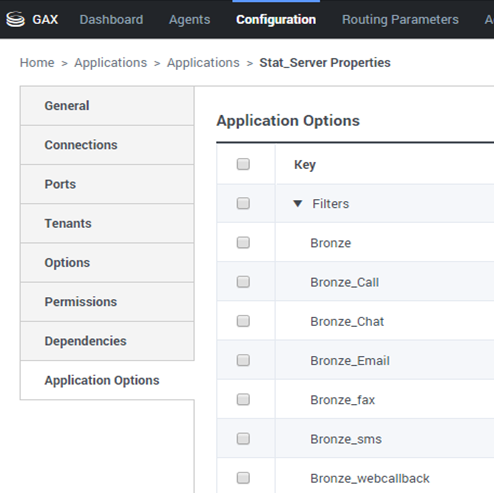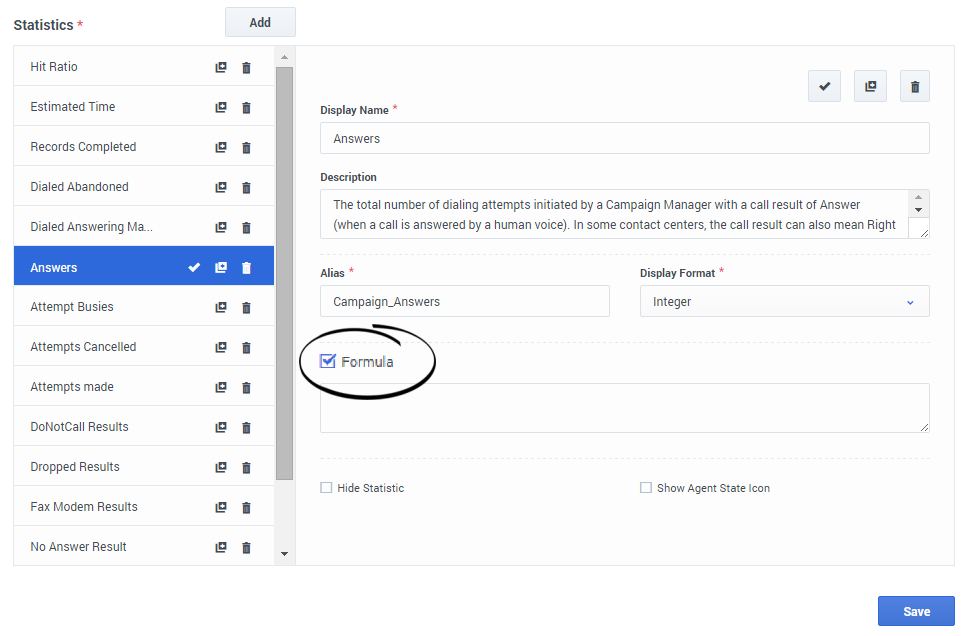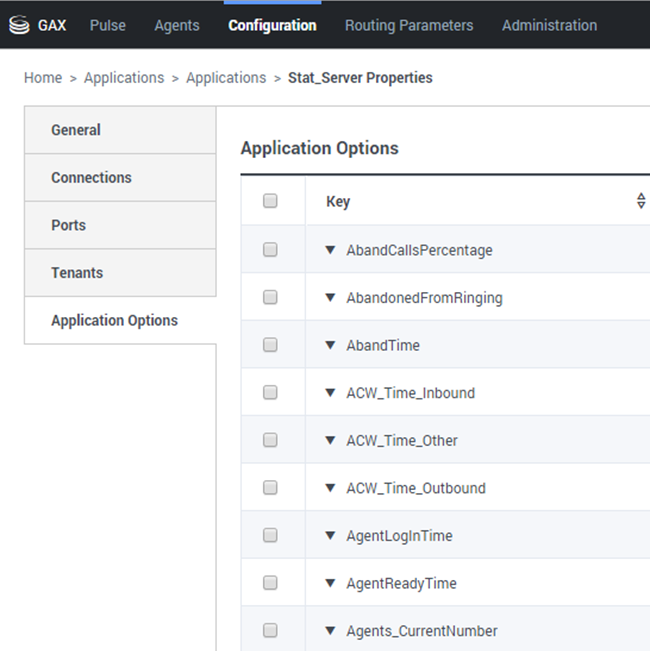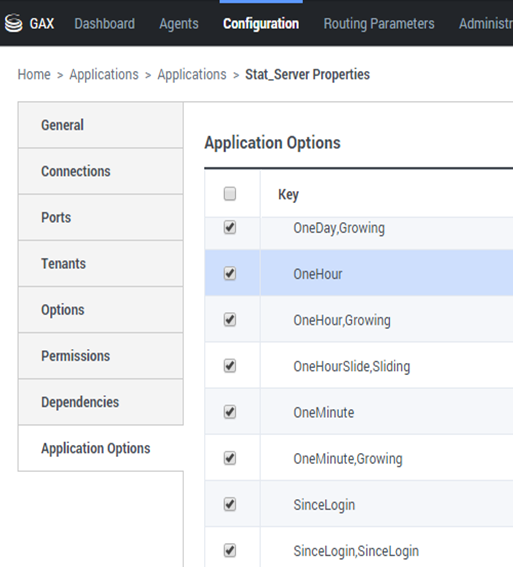m (1 revision imported) |
(Update with the copy of version: 8.5.1draft) |
(Aucune différence)
| |
Version du avril 12, 2016 à 23:00
Propriétés de statistique
Lorsque vous sélectionnez une statistique dans l’Assistant Modèle, Pulse affiche les valeurs des propriétés de la statistique. Les propriétés de cette statistique sont décrites ci-dessous.
Sommaire
Alias
L'alias doit être un nom unique représentant le nom technique de la statistique. Utilisez une lettre ASCII comme premier caractère.
Alias d'affichage
L’alias d'affichage est le nom affiché dans le rapport.
Description
La description fournit la signification fonctionnelle de la statistique.
Format d'affichage
Le format d'affichage indique si les valeurs sont affichées sous forme d’heure ou de nombre et, si elles sont affichées sous forme de nombre, le nombre de décimales. Selon la statistique que vous avez choisie, les formats disponibles dans la liste déroulante sont basés sur le temps numériques.
Liste de valeurs : Heure, Entier, Nombre, Pour cent, Chaîne
Filtres
Les filtres représentent des filtres de statistiques qui définissent des conditions restrictives sur les actions utilisées lors du calcul de la statistique. Consultez le chapitre "Catégories statistiques" dans la section d’utilisation de Filters Framework Stat Server pour savoir comment définir des statistiques filtrées.
La liste des filtres est disponible dans la section Configuration de GAX. Cette vue est disponible dans les options de l'application Stat Server utilisées par Pulse.
Votre compte doit posséder les privilèges nécessaires pour accéder à cette section.
Dans GAX, vous pouvez ajouter, modifier ou supprimer un filtre.
Exemple de filtres Supposons que vous souhaitez filtrer les appels selon la langue : Si l'entreprise définit la clé Langue pour identifier la langue et la valeur Espagnol pour les appels dont les interlocuteurs parlent espagnol, vous pouvez utiliser la fonction PairExists UserData pour rechercher des appels avec des données liées dans la paire clé/valeur Langue/Espagnol.
Dans l'onglet Options de l’écran Propriétés du Stat Server, vous pouvez ajouter une option SpanishLanguage dans la section [Filtres] et spécifier un filtrage pour les appels avec des données jointes contenant la clé "Langue" et la valeur "Espagnol".
Dans cet exemple, le champ Nom aura la valeur SpanishLanguage et le champ Valeur aura la valeur PairExists("Langue","Espagnol").
À présent, lorsqu'un agent joint la paire clé-valeur "Espagnol/Langue" pour les appels passés à partir d'une application de bureau, les appels sont retirés des calculs de statistiques.
Formule
Dans le panneau de détails des statistiques, vous pouvez créer ou personnaliser des statistiques en créant une formule.
La formule se base sur une syntaxe javascript, qui vous permet de calculer des expressions avec des valeurs fournies par d'autres statistiques et d’utiliser des fonctions fournies par Genesys pour obtenir des calculs plus spécifiques. Par exemple, vous pouvez calculer le rapport des appels abandonnés par rapport aux appels présentés dans votre file d'attente pour mesurer le pourcentage d'appels abandonnés de votre file d'attente.
Pulse suppose que les appels présentés sont définis par un alias statistique Présenté et que les appels abandonnés sont définis par un alias statistique Abandonné.
La formule doit retourner une valeur Result pour être valide et peut accéder à toutes les statistiques du modèle grâce à la syntaxe suivante : Données.<Alias statistique>.Valeur
Toutes les formules doivent contenir au moins une assignation pour la variable Result (par exemple, Résultat=). Le Résultat du calcul de la formule correspond à la dernière valeur de cette variable.
Par exemple, voici une formule qui utilise la fonction G.GetAgentNonVoiceStatus() :
Result = G.GetAgentNonVoiceStatus(Data.Current_Status.Value, email);
Degré de mise à jour
La propriété Degré de mise à jour décrit une condition pour Stat Server afin d’envoyer à ses clients des mises à jour des valeurs statistiques. Une augmentation de la valeur de ce paramètre réduit généralement le trafic réseau, mais elle réduit également l’exactitude des rapports, car les valeurs ne sont pas mises à jour aussi fréquemment. Ce paramètre n'est pas visible dans la configuration de Stat Server, mais à la place, les clients transmettent sa valeur à Stat Server avec chaque demande de statistique.
La propriété Degré de mise à jour ne joue aucun rôle pour les statistiques basées sur la réinitialisation. Pour le mode de notification basé sur le temps ou sur les modifications, Stat Server ne signale que la valeur recalculée si la valeur absolue de la différence entre la valeur précédente et la valeur recalculée ou son rapport en pourcentage par rapport à la valeur recalculée est au moins égal au nombre spécifié par le degré de mise à jour.
Par exemple, si le résultat est un type de données de type entier long, comme c'est le cas pour les statistiques qui mesurent le temps, Stat Server utilise l'écart absolu dans les valeurs pour la comparaison. Selon le paramètre Degré de mise à jour, qui est de 5 dans le cas présent, Stat Server envoie le résultat recalculé à son client lorsque la valeur absolue de la différence entre le nouveau résultat et l’ancien est au moins 5 (en secondes, généralement).
Mode de notification
Le mode de notification détermine le moment ou Stat Server envoie les valeurs statistiques mises à jour. Voici les options valides :
- Basé sur le temps—Sélectionnez ce mode de notification pour demander à Stat Server de recalculer la statistique selon la fréquence qui apparaît dans la propriété Fréquence de notification. Stat Server envoie une nouvelle valeur à Pulse uniquement si la différence absolue avec la dernière valeur rapportée dépasse la propriété Degré de mise à jour.
- Basé sur les modifications—Sélectionnez ce mode de notification pour demander à Stat Server d'informer Pulse des modifications immédiatement.
- Pas de notification—Sélectionnez cette option pour demander à Stat Server de ne pas signaler les mises à jour. Les mises à jour sont désactivées dans ce cas.
- Basé sur la réinitialisation—Sélectionnez ce mode de notification pour demander à Stat Server d’indiquer à Pulse la valeur juste avant de la définir sur zéro (0). Les statistiques CurrentState ne peuvent pas être demandées avec le mode de notification basé sur la réinitialisation.
Fréquence de notification
Utilisez la propriété Fréquence de notification pour définir à quelle fréquence, en secondes, Stat Server doit recalculer la statistique et indiquer à Pulse si la statistique a subi un changement supérieur à la valeur affichée dans le champ Degré de mise à jour. Ce champ est utilisé uniquement lorsque le mode de notification basé sur le temps est sélectionné pour la statistique.
Type de statistique
Le type de statistique obligatoire affiche les paramètres qui définissent le type de statistique dans Stat Server.
La liste des types de statistiques disponibles dans l'environnement doit être accessible par le biais de Genesys Administrator Extension (GAX) dans la section de Configuration. Vous pouvez les afficher dans les options de l'application Stat Server utilisées par Pulse.
Votre compte doit posséder les privilèges nécessaires pour accéder à la section Configuration.
Dans GAX, vous pouvez ajouter, modifier ou supprimer un type de statistique.
Cette liste doit être identique à la liste des types de statistiques détaillés dans la feuille de calcul des modèles Pulse.
Pour plus d'informations sur les définitions des types de statistiques, consultez la section d’utilisation de StatType Framework Stat Server.
Profil horaire
Utilisez la propriété Profil horaire pour définir le profil horaire de la statistique et spécifiez l'intervalle au cours duquel les valeurs historiques totales sont calculées. Tous les profils horaires sont définis comme des options de configuration dans le dossier Profils horaires de l'application Stat Server, dans la configuration Genesys. Consultez la section d’utilisation de TimeProfiles Framework Stat Server pour plus d’informations sur la façon de définir des profils horaires.
La liste des profils horaires disponibles dans l'environnement doit être accessible dans la section de Configuration de GAX. Cette vue est disponible dans les options de l'application Stat Server utilisées par Pulse.
Votre compte doit posséder les privilèges nécessaires pour accéder à cette section.
Dans GAX, vous pouvez ajouter, modifier ou supprimer un profil horaire.
Le profil horaire contient quatre types principaux :
- Cumulatif
- Glissant
- Sélection
- SinceLogin
Exemples de profils horaires
- Par défaut,Cumulatif—Le profil horaire Par défaut utilise un type d'intervalle cumulatif et réinitialise les statistiques à zéro (0) chaque nuit à minuit. La valeur par défaut est définie sur 00:00.
- DernièreHeure,Glissant—Le profil horaire DernièreHeure utilise un type d'intervalle glissant et note la dernière heure d'activité avec un échantillonnage pris toutes les 15 secondes. La valeur par défaut est définie sur 3600:15.
- SinceLogin,SinceLogin—SinceLogin réinitialise les statistiques à zéro (0) au moment ou l'agent se connecte. Les statistiques continuent de s’accumuler tant que l'agent est connecté à un DN (n'importe quel). Le type d'intervalle SinceLogin agrège les données statistiques uniquement pour les statistiques d'objet d'agent.
- Shifts,Growing—Un profil horaire nommé Shifts réinitialise les statistiques à zéro lorsque des postes changent à 03:00, 07:00, 11:00, 13:00, 19:00 et 01:00. La valeur par défaut est définie sur 3:00 +4:00, 13:00 +6:00.
Plage horaire
La plage horaire spécifie à quel le moment collecter des données pour un ensemble limité de statistiques. Consultez la section d’utilisation de TimeRanges Framework Stat Server pour plus d’informations sur la façon de définir des profils horaires.
La liste des plages horaires est disponible dans la section Configuration de GAX. Cette vue est disponible dans les options de l'application Stat Server utilisées par la solution Pulse.
Votre compte doit posséder les privilèges nécessaires pour accéder à cette section.
Dans GAX, vous pouvez ajouter, modifier ou supprimer une plage horaire.
Les plages horaires s'appliquent à des statistiques dans les catégories suivantes :
- TotalNumberInTimeRange
- TotalNumberInTimeRangePercentage
- NombreCourantDansPlageHoraire
- PourcentageNombreCourantDansPlageHoraire
- ServiceFactor1
- TotalTimeInTimeRange
Exemple de plage horaire
Supposons que souhaitez calculer le nombre total d'appels traités dans les 30 premières secondes. Pour ce faire, entrez Range0-30 dans le champ Nom et 0-30 dans le champ Valeur.
Dans cet exemple, une statistique Pulse qui calcule le nombre total d'appels est basée sur la plage horaire "Range0-30". Si un appel reçoit une réponse après 25 secondes passées dans une file d'attente, 40 secondes pour un deuxième appel et 10 secondes pour un troisième, Stat Server prend en compte uniquement les premier et troisième appels.